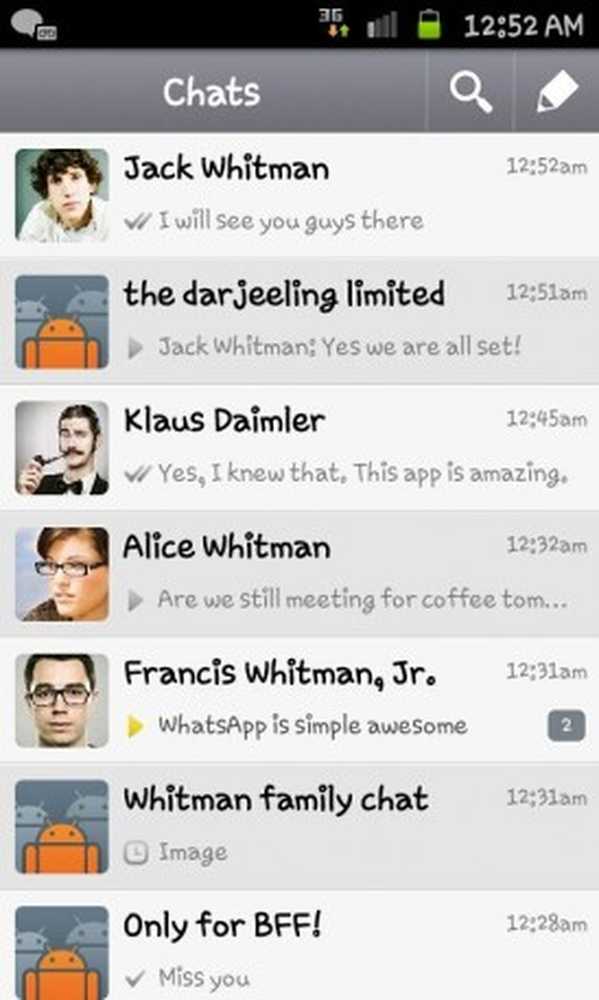Ce se întâmplă cu notificările din iOS 11? Un ghid pentru ceea ce este nou și îmbunătățit

Cum să gestionați și să personalizați notificările în iOS 11
Ca și în versiunile anterioare ale iOS, accesați notificările prin deplasarea în jos din partea de sus. Dar iată ce e ciudat: când faci asta, arată ecranul de blocare. Da, același ecran de blocare când dispozitivul este închis cu fundalul ecranului de blocare. Aceasta indică atât data și ora, cât și notificările primite și recente. De asemenea, puteți să glisați spre dreapta sau spre stânga pentru a accesa camera foto și widget-urile la fel. Efectul se simte un pic jignitor la început, dar cu cât o folosiți mai mult, cu atât începeți mai mult să înțelegeți și vă place.

Gestionarea notificării dvs. este o parte importantă a experienței utilizatorului. Interacțiunea cu notificările este mult mai rapidă. De fapt, lucrul cu ecranul pentru notificări este atât de eficient, încât aproape că aplicațiile complete se simt redundante. Glisați la stânga și scrieți opțiunile ofertei de gesturi pentru a șterge notificarea, pentru ao vizualiza în ecranul de notificări sau a deschide-o în aplicația respectivă.

Proprietarii unui iPhone cu capacitate de atingere 3D, cum ar fi cei 6s, 7, 8 sau iPhone X, pot forța de asemenea atingerea pentru a deschide notificarea în modul vizualizare.

Ștergerea notificărilor dvs. este o problemă importantă pe care va trebui să o efectuați din când în când. Apple se așteaptă ca utilizatorii să utilizeze interfața pentru o privire rapidă asupra activităților aplicației. Deci, dacă sunteți o fată populară sau un tip cu multe alerte primite din mai multe aplicații, plătește pentru a vă menține notificările actualizate și fără dezordine.
Se așteaptă ca utilizatorii să lucreze cu cele mai recente notificări de la 5 la 10. Dar cum faceți față restanțelor? Observ că atunci când reporniți dispozitivul Apple, acele notificări vechi sunt afișate ca mementouri, ceea ce se întâmplă puțin. Puteți trece prin fiecare și faceți clic pe clare până când obțineți o vedere curată, dar este un lucru minunat de făcut. Dar datorită din nou 3D Touch, puteți forța să atingeți X pentru a repeta toate notificările rapid. 3D Touch a simțit un gimmick când a fost lansat, dar se dovedește a fi o funcție destul de utilă.

Personalizarea notificărilor
Există o problemă potențială în care notificările dvs. pot fi accesate pe ecranul de blocare - oricine le poate citi fără să vă deblocheze telefonul.
Dacă vă preocupați de confidențialitate, iOS 11 oferă opțiunea de a vă permite să controlați modul în care sunt afișate notificările pe ecranul de blocare. În Setări> Notificări, puteți apăsa Afișare previzualizări apoi alegeți dacă notificările sunt accesibile întotdeauna, când sunt deblocate sau niciodată. Conceptul de notificare individuală a aplicațiilor poate fi de asemenea personalizat de aici.

Deci, asta e notificările. Un lucru neobișnuit da, dar de fapt funcționează bine. Du-te să verifici și spune-ne ce crezi tu.